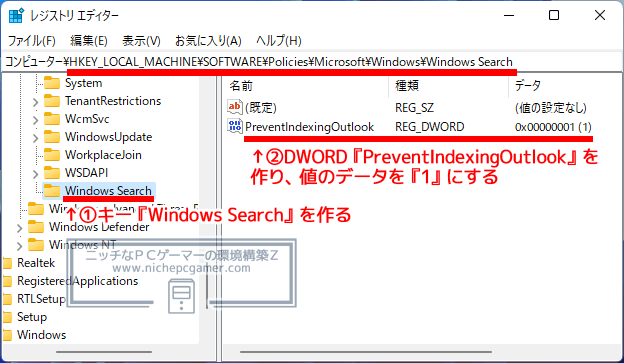KB5008212にOutlookの検索が正常に動作しなくなる不具合。対処方法あり [Update 2]
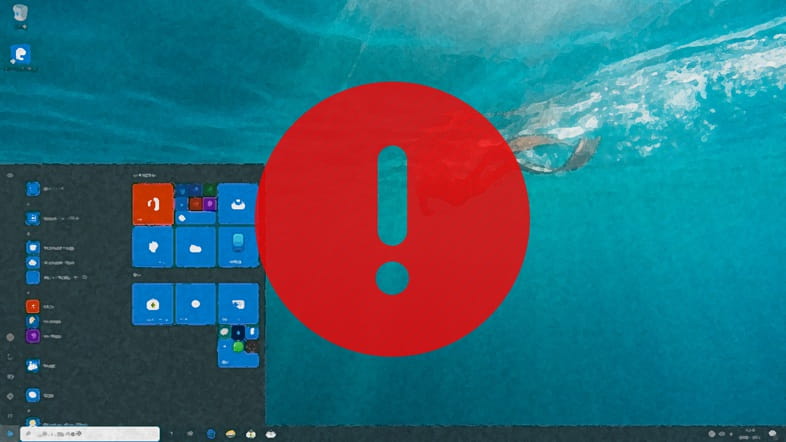
2021年12月15日にWindowsUpdateに配信されたWindows10 21H2 / 21H1 / 20H2 / 2004用セキュリティ更新プログラムKB5008212をインストールすると、Outlookの検索が正常に動作しなくなるという不具合が発生しています。
| 更新履歴 ① Microsoft 365以外でも症状が発生している模様。それに伴い、『不具合概要』の内容を改訂。 [2022/1/7] ① 本不具合が修正されました。その旨記事下部に加筆。 [2022/1/7] [New] |
不具合概要
Windows10 21H2 / 21H1 / 20H2 / 2004用セキュリティ更新プログラムKB5008212をインストールすると、Microsoft 365などのOutlookで日付の新しい電子メールが検索結果に表示されない場合があります。
対処方法・回避策
修正された更新プログラムが提供されるまでの一時的な回避策として、以下の手順でレジストリを設定するようMicrosoftは案内しています。
|
これで、Windows Searchを使用せず、その都度検索するようになり、日付の新しい電子メールも検索結果に表示されるようになります。ただし、検索には時間が掛かる場合があります。
元のWindows Searchを使用する設定に戻すには、『PreventIndexingOutlook』の『値のデータ』を『0』にするか、DWORD『PreventIndexingOutlook』自体を削除してください。
修正 [2022/1/20] [New]
本不具合はKIR(Known Issue Rollback / 更新プログラムをアンインストールしなくても問題の部分だけをロールバックできる機能)を使用して修正されました。詳細は以下の記事をご覧ください。